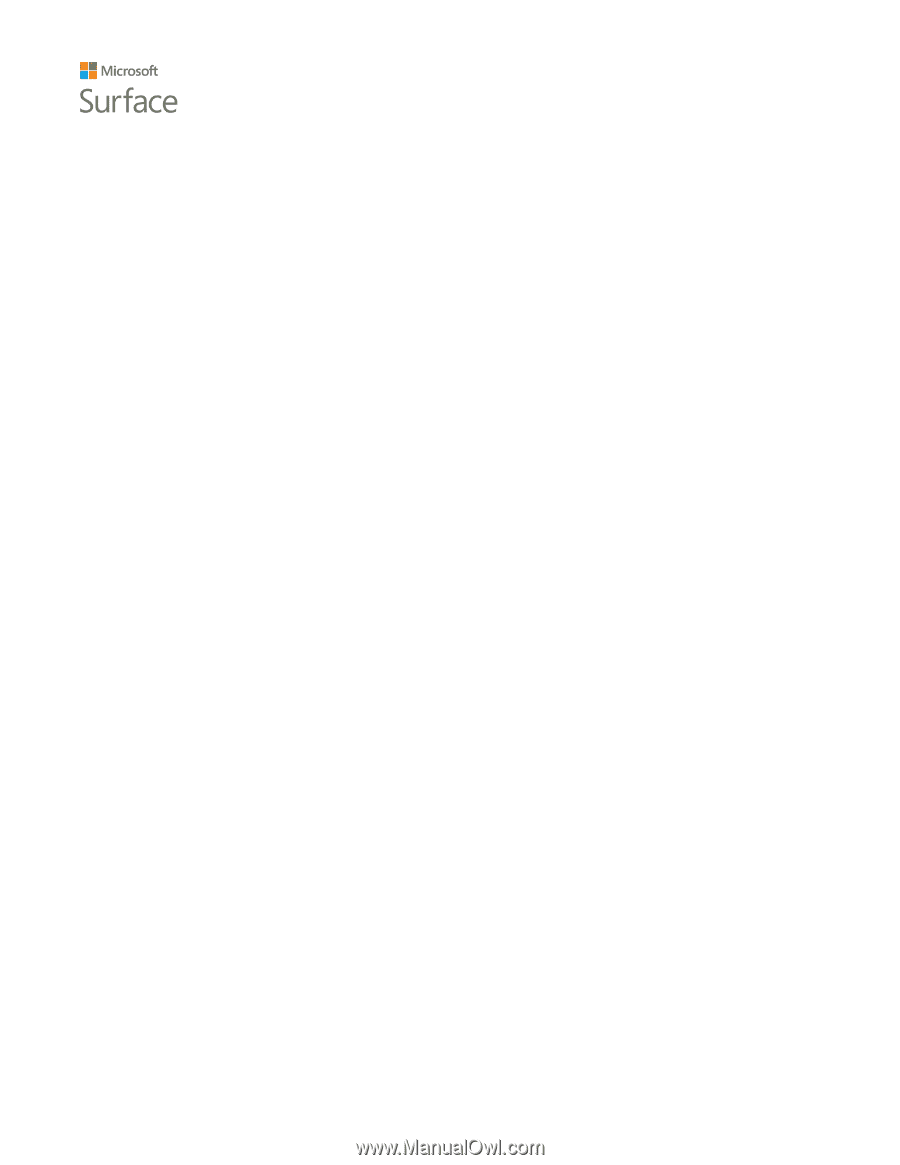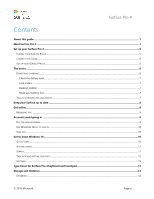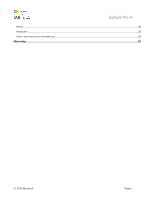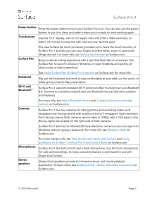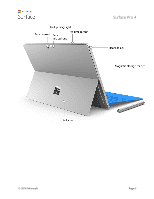Surface Pro 4
© 2016 Microsoft
Page iv
Save files y
ou’re working on to OneDrive
........................................................................................................................................
15
Surface Pen and OneNote
............................................................................................................................................
15
S
URFACE
P
EN FEATURES
.....................................................................................................................................................................................
15
P
AIR THE PEN WITH YOUR
S
URFACE
..................................................................................................................................................................
16
T
RY OUT FEATURES BUILT IN TO THE TOP BUTTON OF THE PEN
......................................................................................................................
16
G
ET ACQUAINTED WITH
O
NE
N
OTE
...................................................................................................................................................................
17
Send a page or share a notebook
........................................................................................................................................................
18
Connect monitors, accessories, and other devices
...................................................................................................
19
S
ET UP YOUR WORKSPACE WITH
S
URFACE
D
OCK
............................................................................................................................................
19
C
ONNECT OR PROJECT TO A MONITOR
,
SCREEN
,
OR OTHER DISPLAY
...........................................................................................................
20
Cameras and the Camera app
......................................................................................................................................
21
V
IEW PHOTOS AND VIDEOS
................................................................................................................................................................................
21
Apps on your Surface Pro 4
.........................................................................................................................................
21
T
HE
S
URFACE APP
...............................................................................................................................................................................................
23
G
ET MORE APPS
...................................................................................................................................................................................................
24
Personalization and settings
........................................................................................................................................
24
W
INDOWS
S
ETTINGS
..........................................................................................................................................................................................
24
A
CTION CENTER
...................................................................................................................................................................................................
24
C
ORTANA
.............................................................................................................................................................................................................
25
S
URFACE APP
.......................................................................................................................................................................................................
25
S
YNC YOUR SETTINGS
.........................................................................................................................................................................................
25
C
HANGE SETTINGS IN
W
INDOWS APPS
............................................................................................................................................................
25
Accessibility
....................................................................................................................................................................
25
E
ASE OF
A
CCESS OPTIONS FOR
S
URFACE
.........................................................................................................................................................
25
O
THER OPTIONS
..................................................................................................................................................................................................
26
C
USTOMIZE THE SIGN
-
IN SCREEN
......................................................................................................................................................................
26
Care and cleaning
..........................................................................................................................................................
27
T
OUCHSCREEN CARE
...........................................................................................................................................................................................
27
C
OVER AND KEYBOARD CARE
.............................................................................................................................................................................
27
P
OWER CORD CARE
.............................................................................................................................................................................................
27
Registration, repair, and warranty
..............................................................................................................................
28
R
EGISTER YOUR
S
URFACE
...................................................................................................................................................................................
28